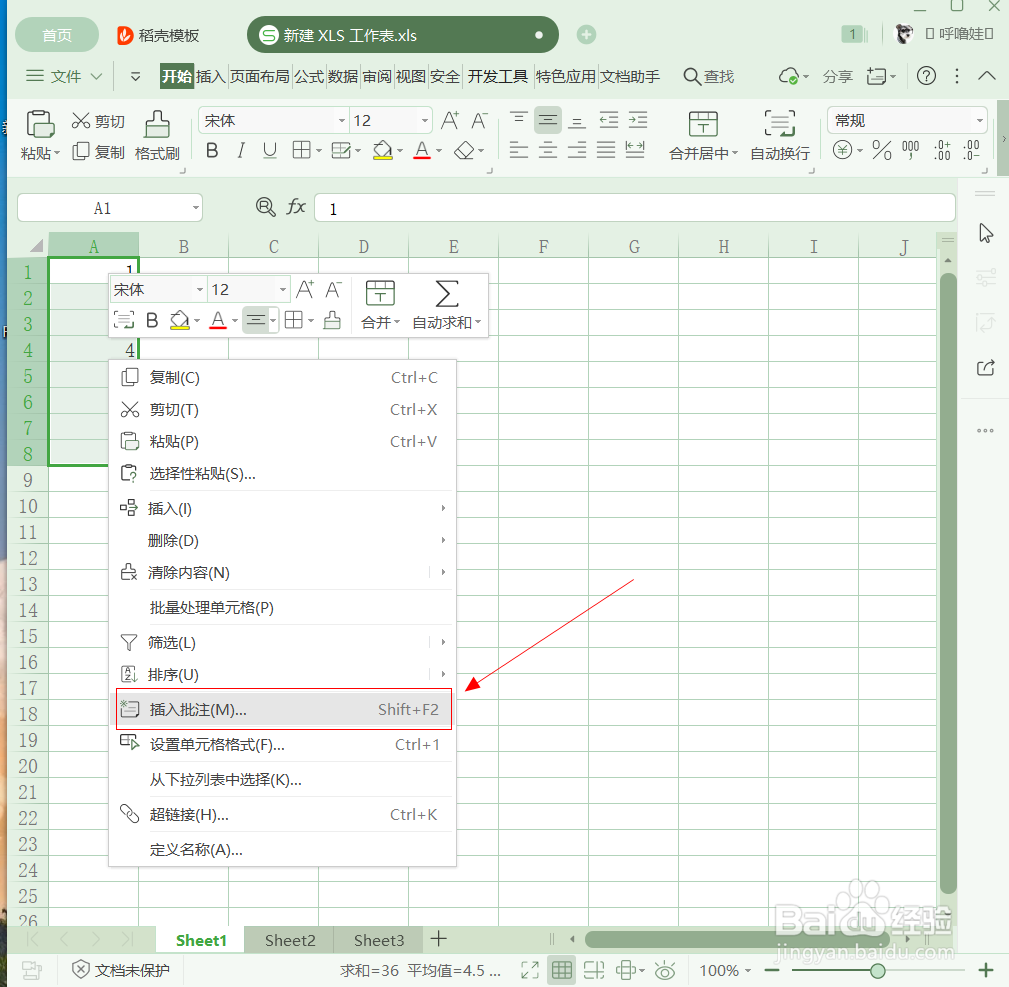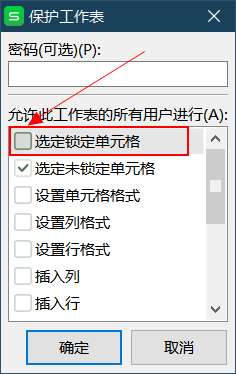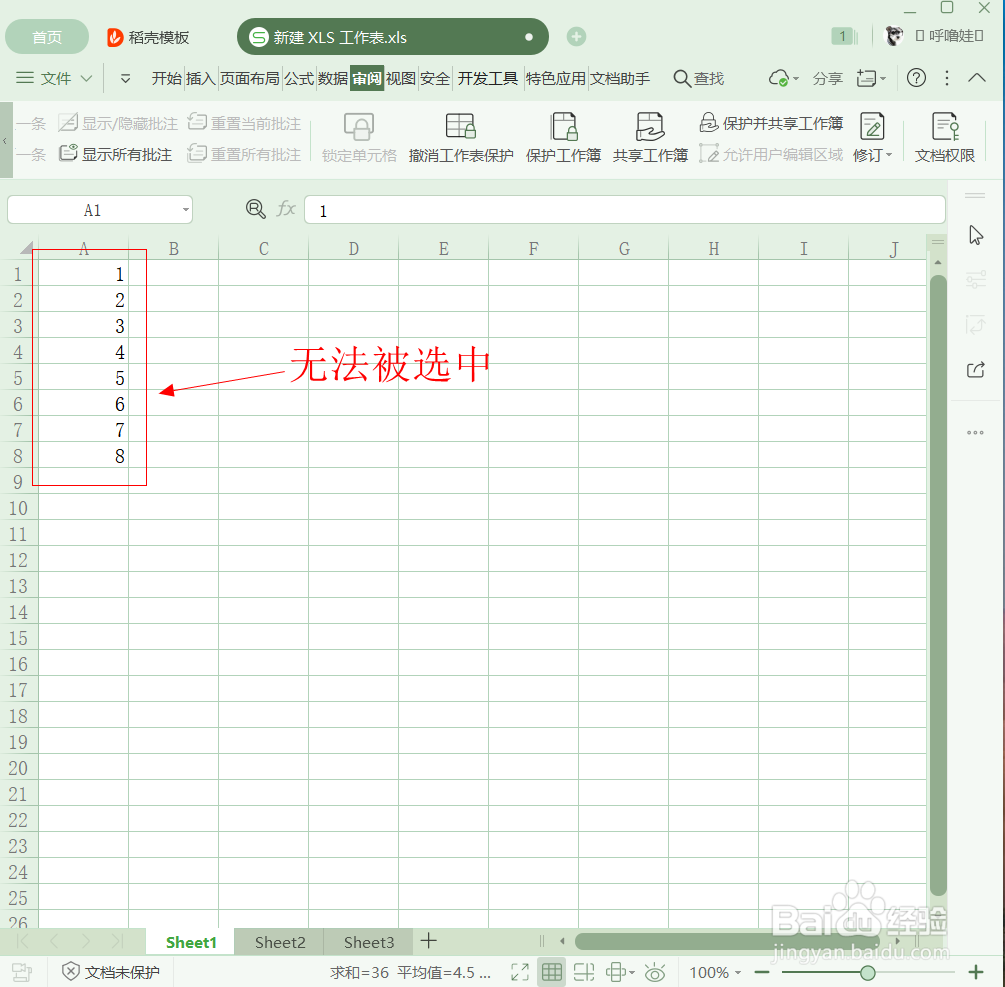如何防止WPS表格内容被复制
1、新建一个WPS表格,双击进入。
2、进入后,我们以一列“12345678”数字为例。选中这列数字,鼠标右键单击,然后选择“设置单元格格式”。
3、弹出的选项框中选择“保护”,再点击“锁定”。
4、返回到工作表,选择“审阅”,然后再选择“保护工作表”。
5、弹出的选项框中将“选定锁定单元格”的勾去掉,点击确定。
6、返回主页,选定的工作区域就无法被选中和复制了。
声明:本网站引用、摘录或转载内容仅供网站访问者交流或参考,不代表本站立场,如存在版权或非法内容,请联系站长删除,联系邮箱:site.kefu@qq.com。
阅读量:88
阅读量:25
阅读量:81
阅读量:47
阅读量:89